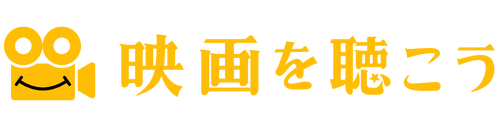「Disney+のペアレンタルコントロールって、本当に子どもを安心して使わせられるの?」と不安に感じていませんか。
多彩なコンテンツが楽しめる一方で、年齢にふさわしくない作品へのアクセスや設定方法について悩む方も少なくありません。
この記事では、Disney+で利用できるペアレンタルコントロールの具体的な設定方法からメリット、注意点、万が一のトラブル解決まで分かりやすく解説します。
家族みんなが安心してDisney+を楽しめるようになるヒントが満載です。
まずは、ペアレンタルコントロールの活用方法から見ていきましょう。
Disney+のペアレンタルコントロール機能を利用する具体的な方法

Disney+では、子どもの安全な視聴環境を守るためにペアレンタルコントロール機能が充実しています。
適切な設定を行うことで、年齢に合わせた視聴制限やアクセスコントロールが可能です。
家族で安心して利用するために、各種機能や設定方法を把握しておくことが大切です。
ペアレンタルコントロールの設定手順
ペアレンタルコントロールを利用するには、まずDisney+アカウントにログインします。
画面右上のプロフィールアイコンをクリックし、「プロフィールの編集」を選択します。
制限を設けたい各プロフィールごとに設定が必要です。
編集画面で「年齢制限」や「プロフィールPIN」など、必要な管理項目を選んで設定できます。
設定後は保存ボタンを押して変更を反映させましょう。
- Disney+にログイン
- プロフィールアイコンをクリック
- 「プロフィールの編集」を選択
- 設定したいプロフィールを選ぶ
- 年齢制限やPINなど必要な項目を設定
- 保存する
設定がうまく反映されないときの端末別の確認ポイントは、Disney+がiPadで見れない時の原因と対処法に詳しくまとめています。

設定が反映されない端末ごとの対処法については、Disney+がiPadで見れない時の原因と対処法で機種別の確認ポイントを丁寧に解説しています。

年齢別の視聴制限レベル
Disney+では、年齢に応じて複数の視聴制限レベルを用意しています。
それぞれのレベルによって、視聴できる作品の年齢適性が自動的に制御されます。
| レベル | 設定対象年齢 | 視聴可能なコンテンツ |
|---|---|---|
| ジュニア | 7歳以下 | 幼児・子ども向け作品のみ |
| ティーン | 8歳~12歳 | ジュニアに加え、ティーン向け作品 |
| 一般 | 13歳~17歳 | 全年齢向け作品 |
| 大人向け | 18歳以上 | 全コンテンツ |
お子さまの年齢や家庭の方針に合わせて最適なレベルを設定しましょう。
どの作品がどのレベルに該当するかを把握したい場合は、Disney+の作品数を徹底解説で配信ラインナップの傾向を確認してみてください。

特定の人気作品がどのレベルに当たるか気になる場合は、Disney+でジブリ作品は観られるで配信状況や注意点を確認しておくと判断がしやすくなります。

プロフィールごとの制限設定
Disney+では、各ユーザーごとに制限内容を個別にカスタマイズできます。
同じアカウント内でも、子ども用と大人用で異なる制限を設定することが可能です。
プロフィールごとに設定することで、子どもが不適切なコンテンツへアクセスする心配も減ります。
家族全員分のプロフィールに必要な制限を施し、安心な利用環境を整えましょう。
複数のプロフィールを安全に管理する方法や削除時の注意点については、Disney+でプロフィールを削除する方法と注意点が参考になります。

プロフィールの整理や削除時の注意点は、実例つきでわかりやすくまとめたDisney+でプロフィールを削除する方法と注意点が参考になります。

ジュニアモードの活用方法
ジュニアモードは、主に小さなお子さま向けの視聴モードです。
このモードを有効にすると、プレイリストや作品推薦なども子ども向けに最適化されます。
プロフィール作成時や編集画面から「ジュニアモード」に切り替えるだけで設定完了です。
アニメや教育番組など、安心して子どもに見せられる内容だけが表示されます。
子育て世帯にはとても便利な機能といえます。
プロフィールPINによるアクセス制御
プロフィールPIN機能を利用することで、特定のプロフィールへの不正アクセスを防ぐことができます。
設定したPINを知らない限り、他のユーザーはそのプロフィールでログインできません。
主に大人用のプロフィールにPINを設定しておくと、子どもが不用意にアクセスしてしまうリスクを抑えられます。
設定はプロフィール編集画面から「プロフィールPIN」メニューで行い、任意の4桁の数字を登録します。
アカウント周りで問題が起きたときの基本的な対処法は、Disney+に登録できない原因と対策まとめでよくあるケースごとに解説されています。

新規プロフィール作成の制限方法
子どもや他のユーザーによる無断の新規プロフィール作成を防ぐことも大切です。
Disney+では、新規プロフィールの作成をPINでロックすることができます。
設定した管理者用PINが分からないと、新しいプロフィールは追加できません。
この機能を活用して、家族以外が勝手にプロフィールを増やすことを防ぎましょう。
視聴制限設定の解除手順
不要になった制限を解除するには、再度プロフィール編集画面にアクセスします。
適用中のペアレンタルコントロール項目(年齢制限やPINなど)を「なし」または元の状態に戻します。
変更後は必ず保存し、設定が反映されたことを確認しましょう。
設定の解除は必ず保護者が行いましょう。
ペアレンタルコントロールのメリット
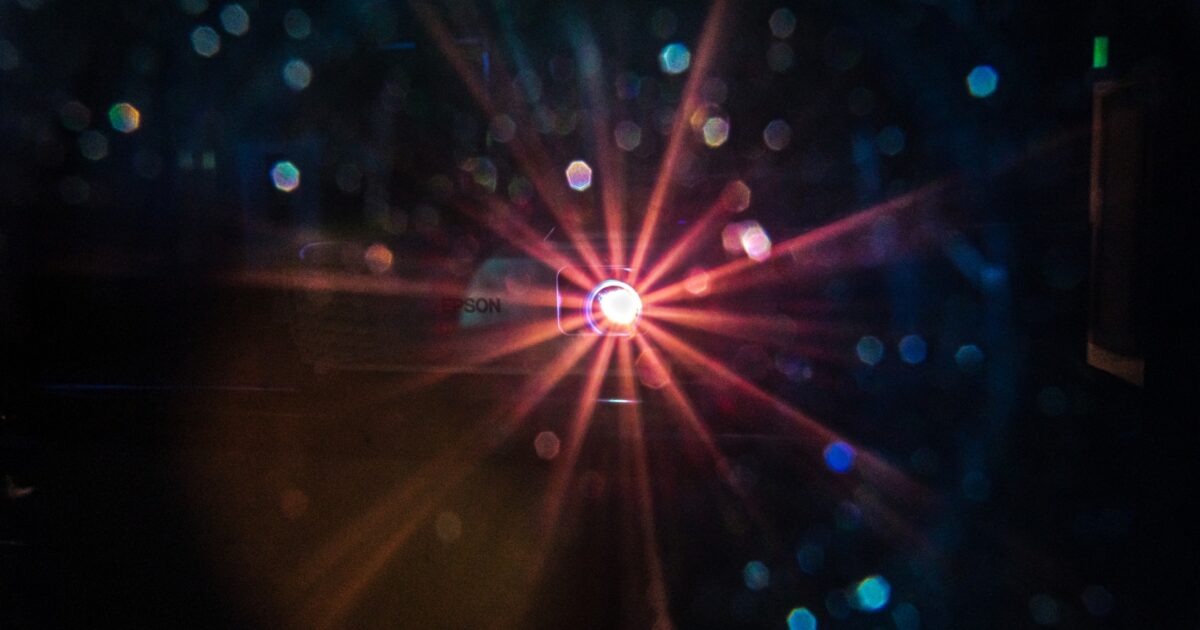
ペアレンタルコントロールは、家族で安心してDisney+を利用するための便利な機能です。
子どもに見せたくないコンテンツを事前に制限できるため、保護者の方も安心して家庭内でサービスを楽しめます。
子どもの視聴コンテンツ管理
ペアレンタルコントロールを使えば、年齢に合わせた視聴制限が簡単に設定できます。
小さな子どもから中高生まで、それぞれに適したコンテンツだけを見せることができます。
- 年齢別プロフィール設定
- 特定ジャンルのブロック
- 特定コンテンツの個別制限
このように柔軟にカスタマイズできる点が、大きなメリットとなります。
家族全員で安心して使える環境
家族それぞれが自分専用のプロフィールで利用できるため、視聴履歴やおすすめも分けて管理できます。
小さな子ども用のプロフィールには制限をかけ、親のプロフィールには自由な視聴設定が可能です。
| プロフィール種類 | 視聴制限 |
|---|---|
| キッズ | 厳しい年齢制限あり |
| 一般 | 標準的な制限 |
| 大人 | 制限なし |
これにより、家族全員が安心して自分のスタイルでDisney+を楽しめます。
大人向けコンテンツへの誤アクセス防止
ペアレンタルコントロールを設定することで、大人向けのコンテンツへの誤ったアクセスを防ぐことができます。
たとえば、PINコードを設定すれば、子どもが偶然大人向け作品にアクセスしてしまう心配がありません。
誤閲覧防止機能を使うと、親子で同じサービスを利用していても安心が続きます。
ペアレンタルコントロールの注意点

Disney+でペアレンタルコントロールを活用する際には、いくつかの注意点を知っておくと安心です。
意図しない不具合やトラブルを未然に防ぐためにも、設定方法だけでなく、仕組みや反映タイミング、機能の使い方を確認しておきましょう。
制限設定の反映タイミング
ペアレンタルコントロールの設定内容は、通常すぐに反映されます。
ただし、設定後にアプリやブラウザを一度再起動しない場合、反映に若干のタイムラグが生じることがあるため注意が必要です。
特に複数の利用者が同一アカウントで同時視聴している場合、個別端末ごとに設定反映を確認してください。
正しく反映されたかどうかを下記のようにチェックしましょう。
- 設定画面で制限レベルが変更されているか確認する
- 視聴可能なコンテンツ一覧を再確認する
- 端末の再起動やキャッシュクリアを試す
全デバイスで機能させる方法
Disney+のペアレンタルコントロールは、基本的にアカウントごとに設定される仕組みです。
同じアカウントでログインしているすべての端末に対して制限が反映されるため、家族で複数の端末を使う場合でも一括で管理できます。
ただし、端末やアプリのバージョン、設定の一部によっては予期せず反映されない場合もあります。
| 項目 | 確認方法 |
|---|---|
| スマートフォン | アプリでログイン後、プロファイルの設定画面で制限が反映されているか確認 |
| タブレット | アプリを最新バージョンにアップデートしてから確認 |
| パソコン | ブラウザの再読込やキャッシュクリア後にプロファイル設定を確認 |
| スマートTV | アプリの再起動、またはログアウト・再ログイン後に反映状況をチェック |
すべての端末で安心して利用できるよう、各デバイスごとに定期的な動作確認をおすすめします。
特にテレビやセットトップ機器での接続に不安がある場合は、Apple TVでDisney+を見る方法完全ガイドを参照すると接続・視聴の注意点が詳しく分かります。

長期利用時の見直しポイント
ペアレンタルコントロール設定は、一度設定しただけで終わりにせず、定期的な見直しが必要です。
子どもの成長や利用状況の変化に合わせて、適切な制限内容にアップデートすることが大切です。
- 子どもが成長した場合、年齢に合ったレベルへ見直す
- 新しい端末の追加や家族構成の変化があった際に再チェックする
- サービスのアップデートや新機能の追加後も見直ししておく
定期的な確認を行うことで、お子様が安全にDisney+を楽しめる環境を継続的に整えることができます。
料金プランの見直しや年額への切り替えを検討する際は、節約面で役立つ情報をまとめたDisney+を月額から年額へ切り替えるタイミングと方法も合わせて確認すると良いでしょう。

ペアレンタルコントロール関連のトラブル対処法

Disney+でペアレンタルコントロールを利用する際には、思わぬトラブルが発生することもあります。
下記の対処法を知っておくことで、問題が起きたときに落ち着いて正しい対応ができます。
視聴制限がうまく機能しない場合
視聴制限が思った通りに働かない場合は、いくつかのポイントを見直しましょう。
- 設定済みのプロフィールで視聴年齢制限が正しいか確認する
- 一度ログアウトしてから再度ログインする
- アプリやデバイスが最新バージョンかチェックする
- Wi-Fiやネットワーク環境が安定しているか調べる
これらを試しても解決しない場合は、Disney+のサポートページから問い合わせるのが安心です。
上の対処法で改善しない場合は、ブラウザやアプリ側の視聴トラブルも疑って、Disney+のWEB視聴ができない時の原因と対策を確認してみましょう。

PINを忘れた場合の対応
ペアレンタルコントロール用のPINコードを忘れてしまった場合、リセット手順を踏む必要があります。
| 手順 | 内容 |
|---|---|
| 1 | Disney+にログインし、該当プロフィールの編集画面を開く |
| 2 | 「ペアレンタルコントロール」設定の「PINをリセットする」を選択 |
| 3 | アカウントのメールアドレスに届いた認証メールから指示に従う |
| 4 | 新しいPINを設定し直す |
メールが届かない場合や認証がうまくいかない場合は、アカウント情報を確認のうえ公式サポートへ連絡しましょう。
アカウント乗っ取り防止の基本対策
ペアレンタルコントロールの安全な運用には、アカウント自体のセキュリティも不可欠です。
以下の対策を実践することで、乗っ取り被害を防ぎやすくなります。
- 他サービスと異なる強力なパスワードを設定する
- 定期的にパスワードを変更することを習慣にする
- 不審なリンクやメールを開かないよう家族で注意喚起する
- ディズニープラスの公式サイト以外でログインしない
セキュリティ対策を徹底し、安心してDisney+を利用できる環境を維持しましょう。
Disney+を家族でより安心・便利に使うポイント

Disney+は子どもから大人まで幅広く楽しめる動画配信サービスですが、家族で利用する際には安心して使える工夫が大切です。
特にお子さまがいるご家庭では、視聴できるコンテンツの管理やアカウントの取り扱いに気を配ることで、安心安全な環境を整えることができます。
視聴時間のルールを家庭ごとに設けたり、年齢にふさわしい作品だけを表示できるように設定したりすることで、日々の生活の中でも動画視聴と上手に付き合っていけます。
また、視聴履歴やプロフィール設定を定期的に見直すことで、家族全員が自分に合った使い方を見つけることができます。
こうしたちょっとしたポイントを意識するだけで、Disney+はより安心して便利に楽しめる家族のエンターテインメントツールになるでしょう。